
Malgré le fait que Android vous permet d'établir des restrictions sur l'accès aux paramètres et à installer des applications, ainsi que sur le système lui-même, les outils intégrés d'installation du mot de passe sur l'application ne sont pas ici. Par conséquent, pour protéger contre le lancement d'applications (ainsi que la visualisation des notifications de ceux-ci) devra utiliser des services publics tiers, qui sont encore dans la révision. Voir aussi: Comment installer un mot de passe sur Android (déverrouillage de périphérique), Contrôle parental sur Android. Rien: les applications de ce type peuvent provoquer une erreur "superpositions" lors de la demande de permis par d'autres applications, considérez ceci (plus de détails: superposition sur Android 6 et 7).
Installation du mot de passe sur l'application Android dans Applock
À mon avis, Applock est le meilleur des applications gratuites disponibles pour bloquer le lancement d'applications de mot de passe (je ne ferai que remarquer que, pour une raison quelconque, le nom de l'application sur le marché du jeu passe de temps en temps - puis intelligente Applock, puis Juste Applock, et maintenant - Applock Digitalprint, ceci peut être un problème avec le fait qu'il existe le même nom, mais d'autres applications).
Les avantages sont une large gamme de fonctions (non seulement le mot de passe de l'application), la langue d'interface russe et l'absence d'un grand nombre d'autorisations (il est nécessaire de donner uniquement ceux qui sont vraiment nécessaires pour utiliser des fonctions Applock spécifiques).
L'utilisation de l'application ne doit pas causer de difficultés, même auprès du propriétaire Novice Android de l'appareil:
- Lorsque vous démarrez d'abord l'Applock, vous devez créer un code PIN qui sera utilisé pour accéder aux paramètres effectués dans l'application (en blocs et autres).

- Immédiatement après avoir entré et confirmer le code PIN, l'application Applock ouvrira l'onglet Applications, où en cliquant sur le bouton "Plus", vous pouvez marquer toutes les applications que vous souhaitez bloquer sans l'option pour exécuter des outsiders (lors du blocage des "paramètres" et "Paquet de programme d'installation" Personne ne peut accéder aux paramètres et à l'installation d'applications de Play Market ou Fichier APK).
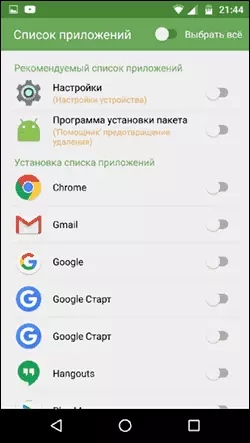
- Une fois que vous avez noté les applications pour la première fois et appuyez sur «Plus» (Ajouter à la liste protégée), vous devez définir la permission d'accéder aux données - cliquez sur «Appliquer», puis activez la résolution pour Applock.
- En conséquence, vous verrez les applications dont vous avez besoin dans la liste des blocages - maintenant pour leur démarrage est nécessaire pour entrer le code PIN.
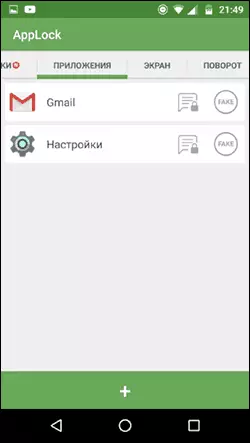
- Deux icônes à côté des applications vous permettent également de bloquer également les notifications de ces applications ou d'afficher le message d'erreur de lancement au lieu de bloquer (si vous maintenez le bouton "Appliquer" dans le message d'erreur, la fenêtre d'entrée PIN apparaît et l'application démarrera). .
- Pour utiliser un mot de passe texte pour les applications (ainsi que graphique), non un code PIN, accédez à l'onglet "Paramètres" dans Applock, puis dans l'élément de configuration de la protection, sélectionnez "Méthode de verrouillage" et spécifiez le type de mot de passe souhaité. Un mot de passe texte arbitraire est indiqué ici comme "mot de passe (combinaison).
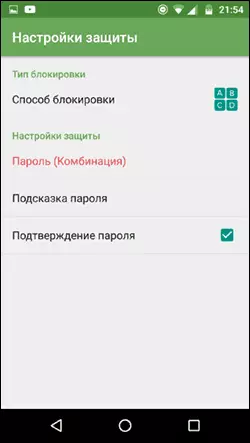
Les paramètres d'Applock supplémentaires incluent:
- Cachez des applications Applock à partir de la liste des applications.
- Protection contre la suppression
- MODE MULTI-PAR (mot de passe distinct pour chaque application).
- Protection de la configuration (vous pouvez mettre un mot de passe pour les appels, la connexion aux réseaux mobiles ou wi-fi).
- Profils de verrouillage (création de profils distincts, chacun d'eux qui bloquait différentes applications avec commutation pratique entre eux).
- Sur deux onglets distincts "Écran" et "Tourner", vous pouvez ajouter des applications pour lesquelles l'arrêt de l'écran et sa rotation seront bloqués. Il est fait de la même manière que lors de l'installation du mot de passe sur l'application.
Et ce n'est pas une liste complète des fonctionnalités disponibles. En général, une excellente application simple et de travail. Des inconvénients - parfois pas tout à fait la bonne traduction russe des éléments d'interface. Mise à jour: à partir du moment de la révision de l'examen, les fonctions sont apparues pour supprimer la photo du mot de passe devinant et déverrouillage de l'empreinte digitale.
Téléchargez Applock Vous pouvez télécharger gratuitement sur le marché de la lecture
CM Protection des données de casier
CM Caser est une autre application populaire et entièrement gratuite qui vous permet de mettre un mot de passe pour l'application Android et non seulement.
Dans la section "Verrouiller et verrouillage de l'application" CM Casier, vous pouvez spécifier un mot de passe graphique ou numérique qui sera défini sur Démarrer des applications.
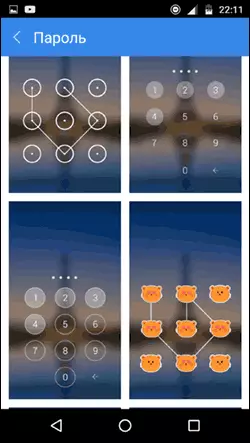
Section "Sélectionner des objets à verrouillage" vous permet de spécifier des applications spécifiques qui seront bloquées.
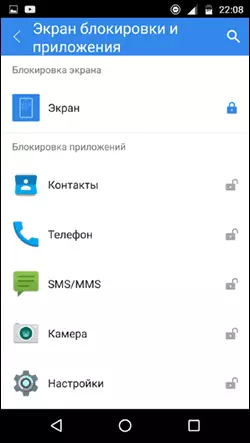
Une caractéristique intéressante est "Photo d'un attaquant". Lorsque cette fonction est allumée, une fois que vous avez déterminé le nombre de tentatives d'entrée de mot de passe incorrectes, celle qui entre elle sera photographiée et sa photo vous est envoyée sur e-mail (et enregistré sur l'appareil).
CM Le casier a des fonctionnalités supplémentaires, telles que le blocage des notifications ou une protection contre le vol du téléphone ou de la tablette.
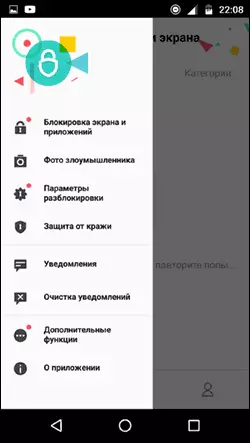
De plus, comme dans la version précédemment considérée, dans CM Caser, il est facile d'installer un mot de passe pour l'application, et la fonction d'envoi d'une photo est une excellente chose qui vous permet de voir (et d'avoir des preuves) qui, par exemple, recherchées Pour lire votre correspondance dans VK, Skype, Viber ou WhatsApp.
Malgré tout ce qui précède, la version CM Cocker ne l'aime pas vraiment pour les raisons suivantes:
- Un grand nombre de permis nécessaires à la demande immédiatement, et non au besoin, comme dans Applock (la nécessité d'une partie n'est pas entièrement claire).
- L'exigence pour le premier départ de "corriger" les "menaces" détectées de la sécurité de l'appareil sans possibilité de sauter cette étape. Dans ce cas, une partie de ces "menaces" - fait à dessein de moi des paramètres pour le travail d'applications et Android.
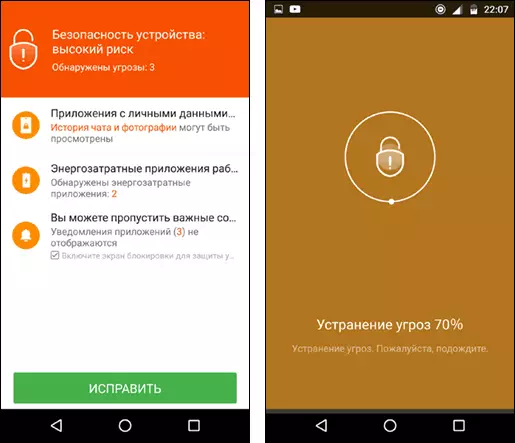
Quoi qu'il en soit, cet utilitaire est l'une des applications de mot de passe les plus célèbres pour la protection des applications Android et présente d'excellentes critiques.
Télécharger cm casier que vous pouvez télécharger gratuitement auprès du marché de la lecture
Ce n'est pas une liste complète des moyens de limiter le lancement d'applications sur le périphérique Android, cependant, les options ci-dessus sont peut-être les plus fonctionnelles et complètent pleinement leur tâche.
